Quer gravar chamadas Skype no Linux? Então veja como fazer isso usando o Skype Call Recorder, um pequeno utilitário Linux que permite gravar suas chamadas Skype facilmente.
- Como instalar o cliente SSH Termius no Linux via Flatpak
- Como instalar o cliente SFTP Muon no Linux via Flatpak
- Como instalar o cliente SSH PuTTY no Linux via Flatpak
- Como gerar um par de chaves SSH para poder autenticar remotamente
- Como instalar o app de acesso remoto Remmina no Linux
- Como instalar o app de acesso remoto Remmina no Linux via Flatpak
- Como instalar o gerenciador de conexões EasySSH no Linux via Flatpak
- SSH no Ubuntu : como ativar e acessar o sistema remotamente
- Como instalar o cliente SSH FinalShell no Linux via Flatpak
Skype Call Recorder é um pequeno utilitário Linux que permite gravar suas chamadas Skype facilmente. A aplicação pode gravar todas as chamadas de áudio do Skype automaticamente ou você pode configurá-lo para perguntar antes de gravar uma chamada.
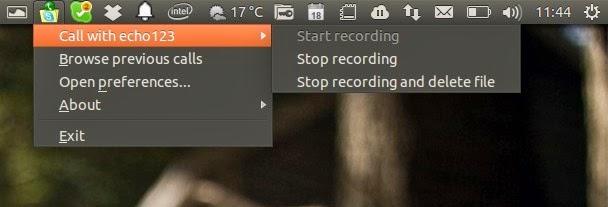
Conheça melhor o Skype Call Recorder
Para saber mais sobre o programa, clique nesse link.
Veja como instalar o Skype Call Recorder no Ubuntu e derivados
Para instalar o Skype Call Recorder e gravar chamadas skype no Linux, faça o seguinte:
Passo 1. Abra um terminal (Usando o Dash ou pressionando as teclas CTRL+ALT+T);
Passo 2. Verifique qual a arquitetura de seu sistema acessando as “Configurações do Sistema” e a opção “Detalhes” ou usando o comando abaixo:
uname -mPasso 3. Se você estiver usando um sistema de 32 bits, use o comando abaixo para baixar o programa. Se o link estiver desatualizado, acesse essa página, baixe a última versão e salve-o com o nome skype-call-recorder.deb:
wget http://atdot.ch/scr/files/0.11b/skype-call-recorder-ubuntu_0.11b_i386.deb -O skype-call-recorder.debPasso 4. Se você estiver usando um sistema de 64 bits, use o comando abaixo para baixar o programa. Se o link estiver desatualizado, acesse essa página, baixe a última versão e salve-o com o nome skype-call-recorder.deb:
wget http://atdot.ch/scr/files/0.11b/skype-call-recorder-ubuntu_0.11b_amd64.deb -O skype-call-recorder.debPasso 5. Agora instale o programa digitando o comando abaixo:
sudo dpkg -i skype-call-recorder.debPasso 6. Se tiver algum problema com dependências, execute o comando abaixo e se necessário, repita o passo anterior:
sudo apt-get install -fUsando o Skype Call Recorder para gravar chamadas skype no Linux
Gravar chamadas skype com o aplicativo é muito fácil: inicie primeiro o Skype Call Recorder e em seguida, o Skype. E se ele não estiver instalado ainda, veja esses tutoriais:
Como instalar a nova versão do Skype no Linux Ubuntu, Debian, openSUSE, Fedora e derivados
Como instalar a versão mais recente do Skype no Linux via repositório
Chamadas de voz e vídeo através da Internet: instalando o Skype no Ubuntu.
Como instalar a nova versão do Skype no Linux Ubuntu, Debian, Fedora e derivados
Um pop-up será exibida, perguntando se você deseja permitir que o Skype Call Recorder se conecte ao Skype. Marque a opção “remember this selection” (lembrar esta seleção) se você não quer que a janela pop-up seja exibida cada vez que você iniciar o Skype. Para confirmar, clique no botão “Yes”.
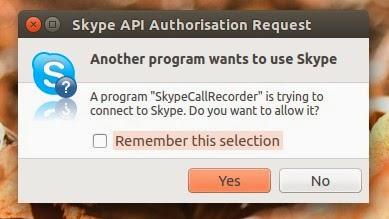
Por padrão, quando você recebe uma chamada, Call Recorder Skype irá perguntar se você quer gravar, mas você pode configurar o aplicativo para gravar automaticamente todas as chamadas ou configurá-lo para gravar chamadas Skype com base na chamada:
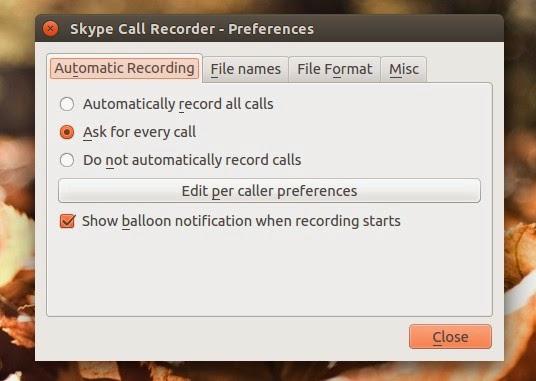
Todas as chamadas são gravadas em ~/Skype Calls (pasta “Skype Calls” em seu diretório home) como mp3s, mas isso pode ser alterado a partir das preferências do Skype Call Recorder.